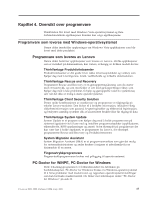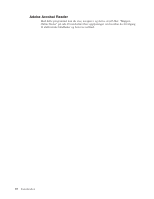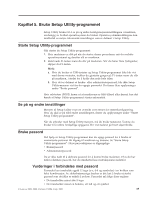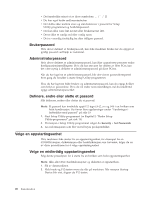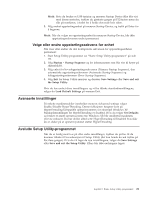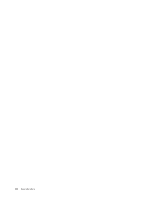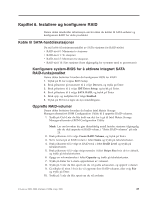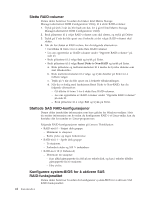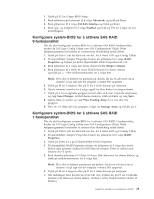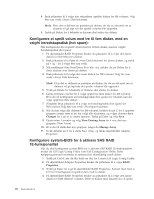Lenovo ThinkStation S10 (Norwegian) User guide - Page 29
Velge, eller, endre, oppstartingssekvens, enhet, Avanserte, innstillinger, Avslutte, Setup, Utility-
 |
View all Lenovo ThinkStation S10 manuals
Add to My Manuals
Save this manual to your list of manuals |
Page 29 highlights
Merk: Hvis du bruker et USB-tastatur og menyen Startup Device ikke blir vist med denne metoden, trykker du gjentatte ganger på F12-tasten mens du slår på maskinen, i stedet for å holde den nede hele tiden. 3. Velg ønsket oppstartingsenhet på menyen Startup Device, og trykk på Enter for å begynne. Merk: Når du velger en oppstartingsenhet fra menyen Startup Device, blir ikke oppstartingssekvensen endret permanent. Velge eller endre oppstartingssekvens for enhet Slik viser eller endrer du den konfigurerte sekvensen for oppstartingsenheten permanent: 1. Start Setup Utility-programmet (se "Starte Setup Utility-programmet" på side 19). 2. Velg Startup → Startup Sequence og les informasjonen som blir vist til høyre på skjermbildet. 3. Velg enhet for hovedoppstartingssekvensen (Primary Startup Sequence), den automatiske oppstartingssekvensen (Automatic Startup Sequence) og feiloppstartingssekvensen (Error Startup Sequence). 4. Velg Exit fra Setup Utility-menyen og deretter Save Settings eller Save and exit the Setup Utility. Hvis du har endret disse innstillingene og vil ha tilbake standardinnstillingene, velger du Load Default Settings på menyen Exit. Avanserte innstillinger På enkelte maskinmodeller inneholder menyen Advanced settings valget Enable/Disable HyperThreading. Denne funksjonen fungerer bare på HyperThreading-kompatible operativsystemer, for eksempel Windows XP. Standardinnstillingen for HyperThreading er Enabled. Hvis du velger Set Defaults og bruker et annet operativsystem enn Windows XP, blir imidlertid maskinens yteevne redusert. Du bør derfor alltid sette HyperThreading til Disabled hvis ikke du er sikker på at operativsystemet støtter HyperThreading. Avslutte Setup Utility-programmet Når du er ferdig med å se på eller endre innstillinger, trykker du på Esc til du kommer tilbake til hovedmenyen til Setup Utility (det kan hende du må trykke på Esc flere ganger). Hvis du vil lagre de nye innstillingene, velger du Save Settings eller Save and exit the Setup Utility. Ellers blir ikke endringene lagret. Kapittel 5. Bruke Setup Utility-programmet 21